最近系统更新升级到 Windows 10 Insider Preview 19555.1001 (rs_prerelease)版本后,关机时经常出现绿屏的现象。该怎么解决这个问题呢?下面我们就来看看详细的解决教程。
一、问题描述
系统更新到 Windows 10 Insider Preview 19555.1001 (rs_prerelease)版本后,关机时经常出现绿屏的现象。

二、Windows10 关机出现绿屏的处理方法
1、按下键盘上的开机键,启动电脑,当出现【选择操作系统】界面时,我们点击:更改默认值或选择其他选项;
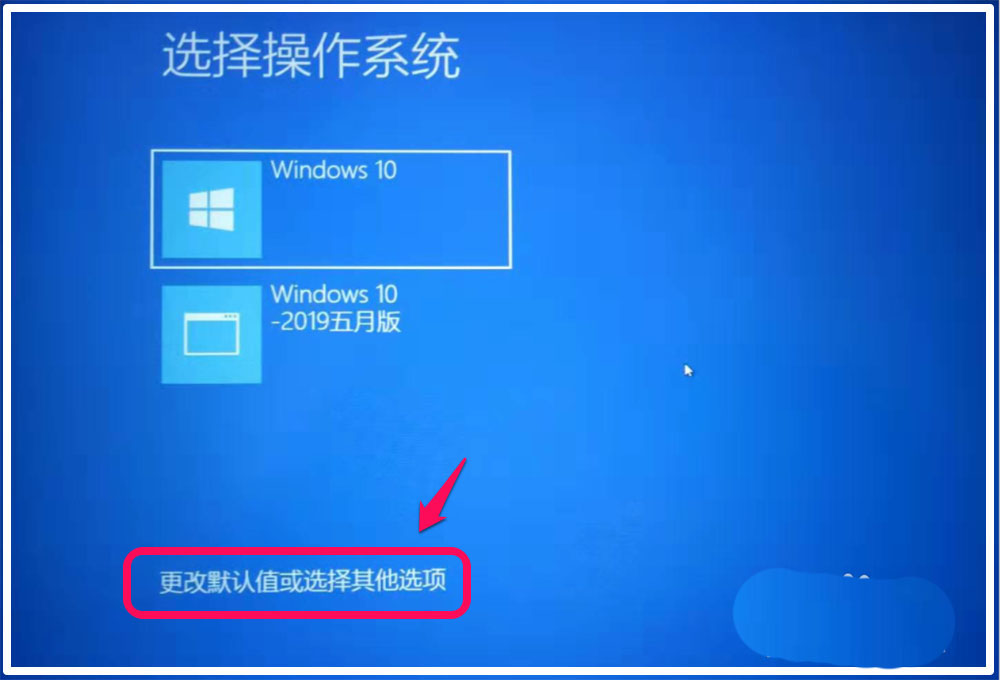
2、此时会打开【选项】界面,我们在选项界面窗口中点击:选择其他选项;
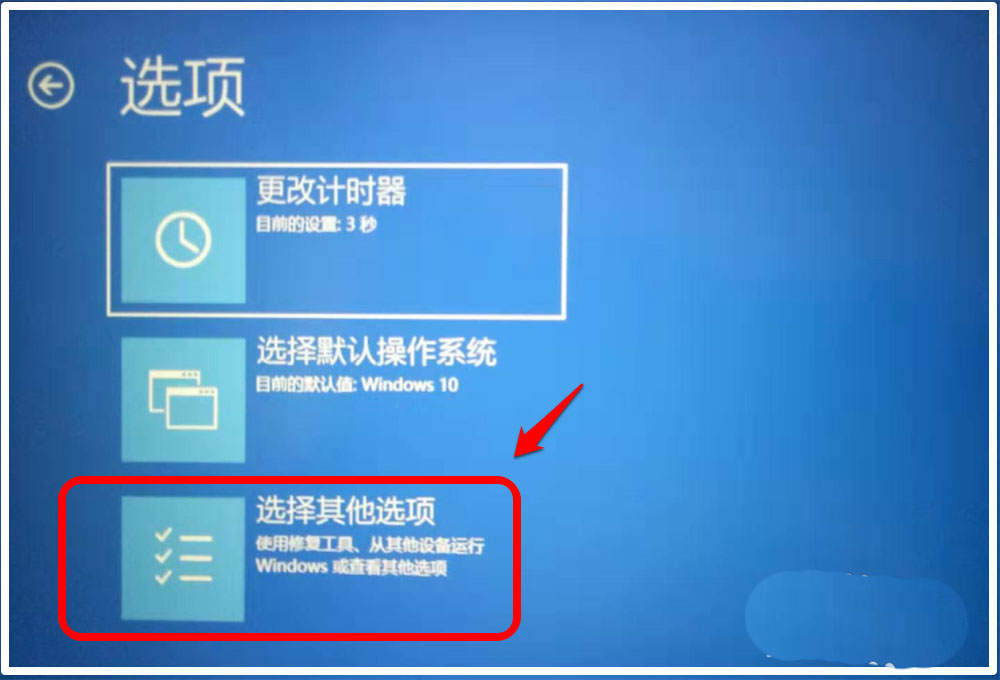
3、在接着打开的【选择一个选项】界面窗口中,再点击:疑难解答;

4、在【疑难解答】界面窗口中,点击:高级选项;
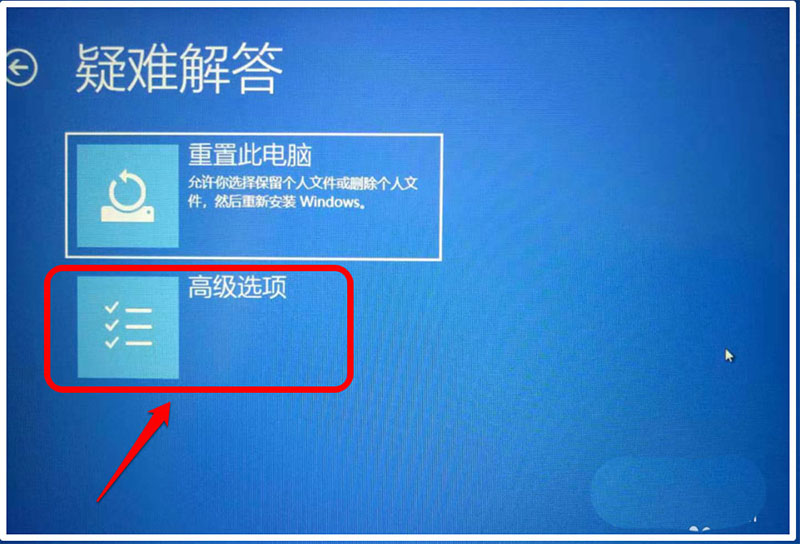
5、在【高级选项】界面窗口中,我们点击:启动设置;
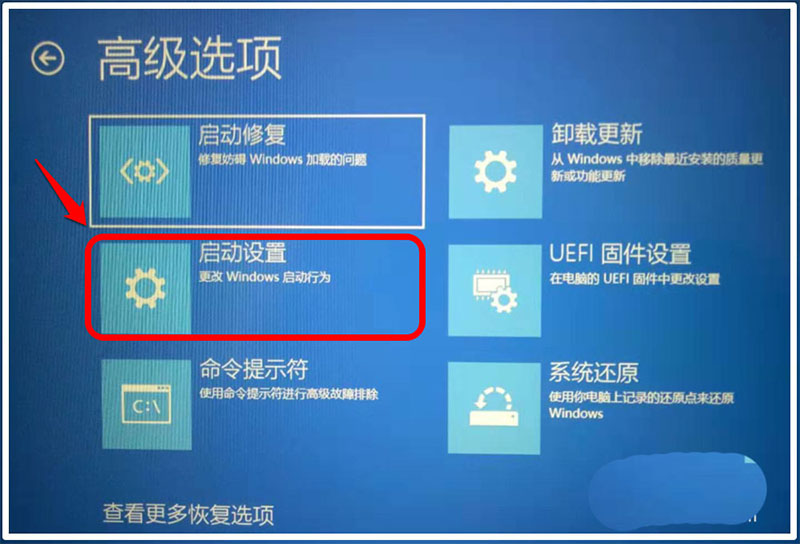
6、在【启动设置】界面窗口中,点击:重启,电脑重新启动;

7、电脑重启后,进入【启动设置】界面,在此窗口中,我们可以看到有9项设置,根据解决问题的需要,我们按下键盘上的【F5】或数字【5】。再按下键盘上的回车键;

8、此时电脑重启,进入【安全模式】,在安全模式窗口中,我们右键点击桌面左下角的【开始】,在开始菜单中点击:命令提示符(管理员);

9、我们复制 DISM /Online /Cleanup-image /RestoreHealth 命令到管理员命令提示符窗口中,再按下键盘上的回车键,显示:
Image Version: 10.0.19551.1005
[=====================84.9%================= ]
The restore operation completed successfully.
The operation completed successfully.
恢复操作成功完成。操作顺利完成。但只完成了84.9%,没有达到100%。
注意:命令内容先保存在桌面上的记事本文件夹中,否则到时候找不到。

10、我们再复制 DISM.exe /Online /Cleanup-image /Scanhealth 命令到管理员命令提示符窗口中,按下键盘上的回车键,显示:
Deployment Image Servicing and Management tool
Version: 10.0.19551.1001
Image Version: 10.0.19551.1005
[==================100.0%=====================]
No component store corruption detected.
The operation completed successfully.
没有检测到组件存储损坏。操作顺利完成。
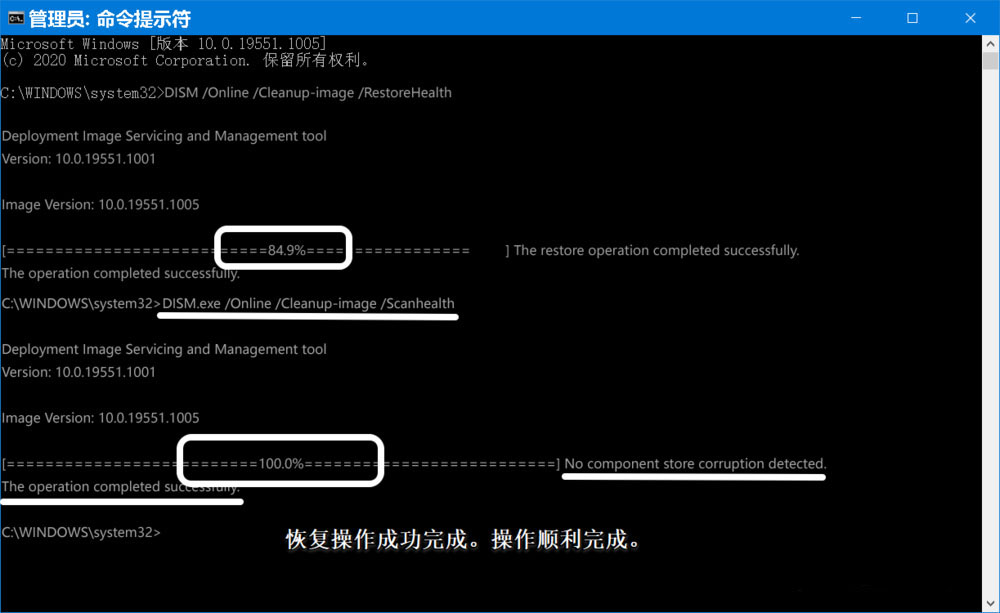
11、退出管理员命令提示符窗口,关机,暂时没有出现绿屏现象,再重复使用几次电脑,也没有出现绿屏现象,问题应该得以解决了。
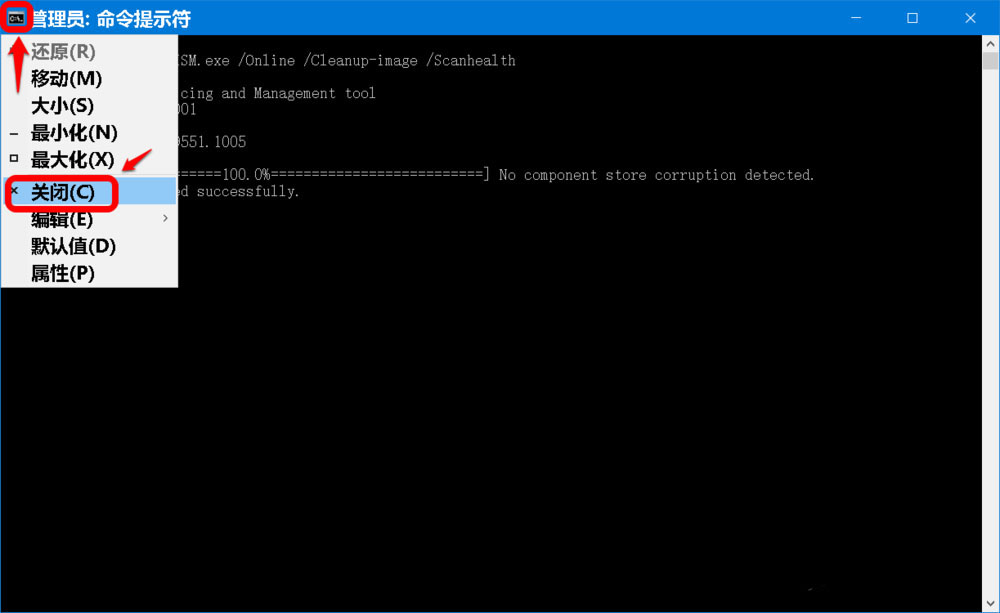
以上就是win10系统更新升级到 Windows 10 Insider Preview 19555.1001 (rs_prerelease)版本后,关机时经常出现绿屏的现象的解决办法,希望大家喜欢,请继续关注脚本之家。
相关推荐:
Win10快速预览版19546怎么手动更新升级?
 咨 询 客 服
咨 询 客 服